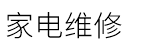打印服务处理服务没有运行
发布时间:2025-10-23 点击:9
如果打印服务处理服务没有运行,您可以尝试以下解决方法:1. 检查服务状态:按下Win + R键,输入services.msc,打开服务管理器。在服务列表中,找到"打印服务处理"服务,检查其状态是否为"已停止"。如果是,请右键点击该服务,选择"启动"。2. 重新启动服务:在服务管理器中,找到"打印服务处理"服务,右键点击选择"重新启动"。这样可以尝试通过重启服务来解决问题。3. 检查依赖项:在服务管理器中,右键点击"打印服务处理"服务,选择"属性"。在属性对话框中,切换到"依赖"选项卡,确保所有依赖的服务都已经启动。如果有未启动的依赖项,您可以尝试启动它们或解决其它相关问题。4. 检查服务是否被禁用:在服务管理器中,找到"打印服务处理"服务,右键点击选择"属性"。在属性对话框中,确保"启动类型"设置为"自动",这样在系统启动时服务会自动运行。5. 检查系统错误日志:打开事件查看器,找到"Windows 日志" > "系统",检查是否有与打印服务处理相关的错误或警告信息。根据错误信息尝试解决相关问题。如果以上方法无法解决问题,您也可以尝试在互联网上搜索相关错误信息或咨询技术支持人员进行进一步的帮助。
滚筒洗衣机脱水时摇晃跳动严重不
新空调热度不够是因为却氟的原因吗
中央空调显示h5
燃气热水器操作不动爆炸
空调电路板故障怎么办
吸油烟机风轮怎样清洗?吸油烟机风轮清洗功能介绍
海信电视灯亮但是黑屏有声音
亲身尝试新的防盗门打不过去的还会弄坏锁
滚筒洗衣机脱水时摇晃跳动严重不
新空调热度不够是因为却氟的原因吗
中央空调显示h5
燃气热水器操作不动爆炸
空调电路板故障怎么办
吸油烟机风轮怎样清洗?吸油烟机风轮清洗功能介绍
海信电视灯亮但是黑屏有声音
亲身尝试新的防盗门打不过去的还会弄坏锁
上一篇:长虹空调定时灯一直闪烁什么故障
下一篇:移动送的机顶盒怎么换账号